Graças ao software OCR, a conversão de texto manuscrito ou impresso tornou-se muito mais fácil. Existem muitos softwares de OCR disponíveis para Windows que podem converter imagens ou até mesmo escrita à mão em texto.
Caso você não saiba, a função do software OCR é analisar um documento e compará-lo com diferentes fontes armazenadas em seu banco de dados. Uma vez combinado, ele converte imagens ou até mesmo manuscrito em um arquivo de texto. Após a conversão, você pode copiar o texto e usá-lo em qualquer lugar.
mostrar
15 melhores softwares de OCR para Windows
Como muitos softwares de OCR estão disponíveis para Windows, encontrar o melhor pode ser um desafio. Portanto, este artigo irá compartilhar uma lista dos melhores softwares de OCR para Windows 10. Então, vamos conferir a lista dos melhores softwares de OCR para PC sem perder tempo.
1. Readiris
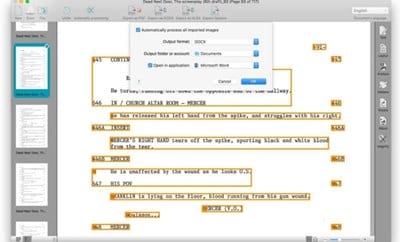
Bem, o Readiris é um aplicativo de edição de PDF para Windows 10. Com o Readiris, você pode editar, anotar, criptografar e assinar facilmente seus arquivos PDF.
O Readiris também possui um mecanismo de reconhecimento óptico de caracteres que pode extrair texto de qualquer texto impresso ou documento digital. Também possui um recurso que permite editar textos incorporados em sua imagem com OCR.
2. OCR grátis
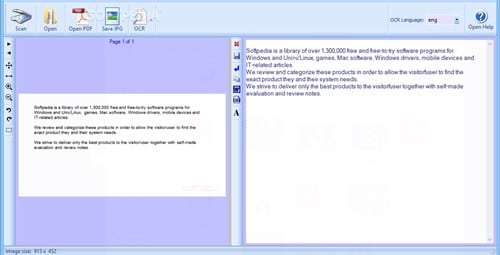
FreeOCR é o melhor software de OCR da lista e está em segundo lugar aqui. Este utiliza o Tesseract Engine fabricado pela HP e é mantido pelo Google. A única desvantagem do FreeOCR é sua interface de usuário desatualizada.
Se deixarmos a interface do usuário para trás, o FreeOCR não decepciona em nenhuma outra seção. O software pode digitalizar qualquer documento, abrir arquivos PDF, converter PDFs em diferentes formatos e muito mais.
3. SimpleOCR
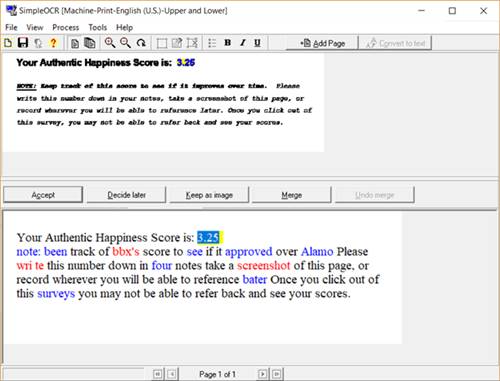
Se você está procurando um software de OCR que possa lidar com conteúdo de várias colunas, imagens coloridas de fontes fora do padrão e imagens de qualidade inadequada, o SimpleOCR pode ser a melhor escolha.
O recurso OCR do SimpleOCR é bastante rápido e pode digitalizar documentos rapidamente. SimpleOCR também é um aplicativo gratuito e não é limitado de forma alguma. Depois de extrair o texto, SimpleOCR oferece algumas opções de edição de texto, como um corretor ortográfico integrado para corrigir erros de digitação.
4. OCR do Microsoft OneNote
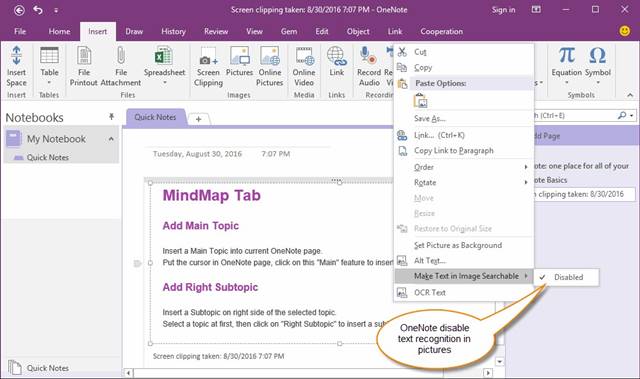
Poucos sabem, mas o OneNote da Microsoft também possui um recurso avançado de OCR que funciona muito bem em imagens e notas manuscritas. O OneNote da Microsoft é fácil de usar em comparação com todos os outros softwares de OCR.
Para extrair texto de uma imagem, clique com o botão direito na imagem e selecione a opção ‘Copiar texto da imagem’. O texto reconhecido é copiado automaticamente para a área de transferência.
5. ABBYY FineReader 14
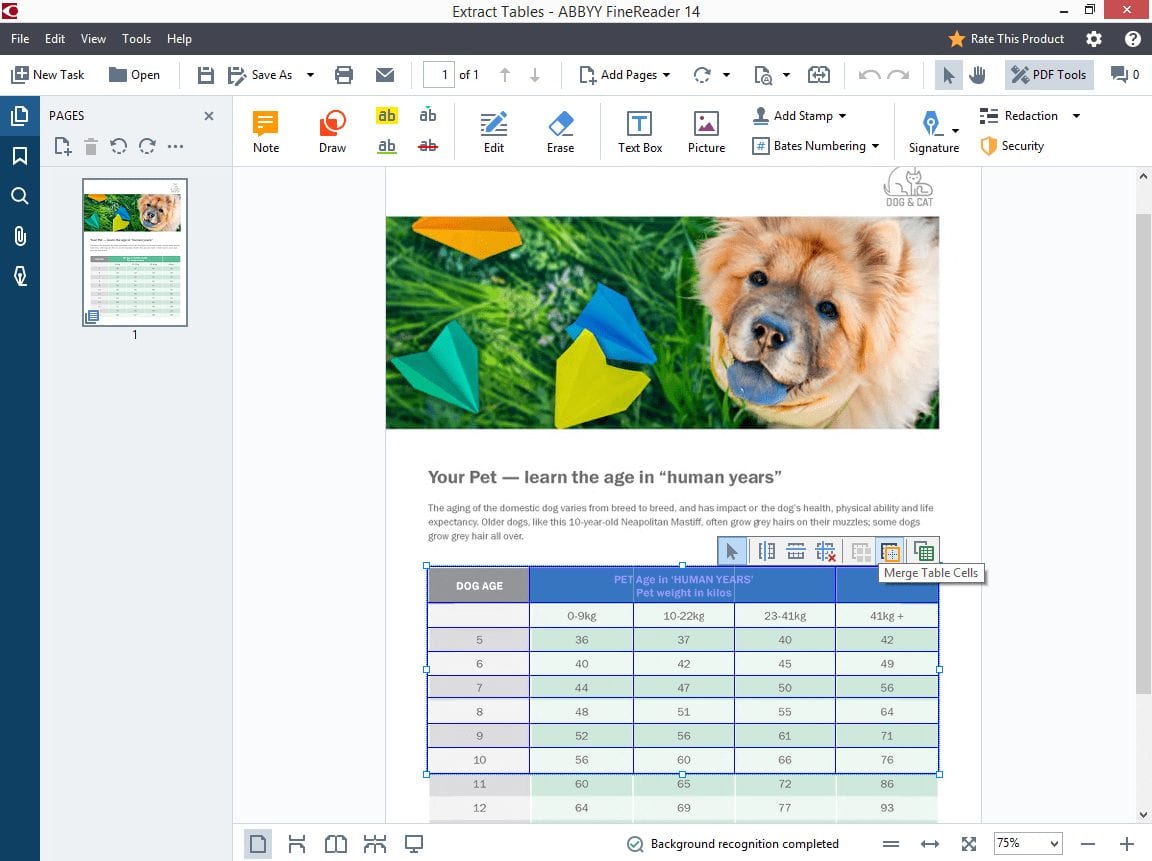
ABBYY FineReader 14 é o software OCR mais poderoso para Windows. A ferramenta OCR é conhecida por seu reconhecimento de texto rápido e preciso.
Além disso, o ABBYY FineReader 14 também pode converter arquivos de texto digitalizados em formatos de arquivo HTML ou ePUB. É um aplicativo premium, mas você pode aproveitar o período de teste gratuito de 30 dias para acessar todos os recursos premium gratuitamente.
6. OCR gratuito da Boxoft
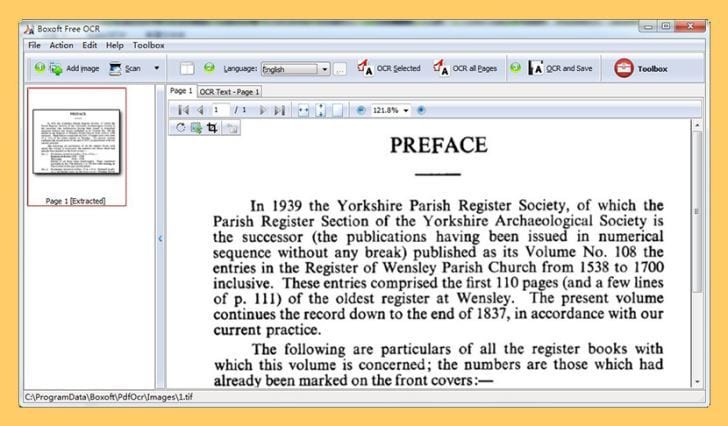
Boxoft Free OCR é outra das melhores ferramentas de OCR gratuitas que você pode usar hoje. A ferramenta pode extrair texto de todos os tipos de formatos de imagem.
A característica mais notável do Boxoft Free OCR é sua interface muito limpa e bem organizada. No entanto, devido à sua natureza gratuita, a ferramenta é limitada apenas a recursos de OCR e perde o recurso de conversão.
7. documentos Google
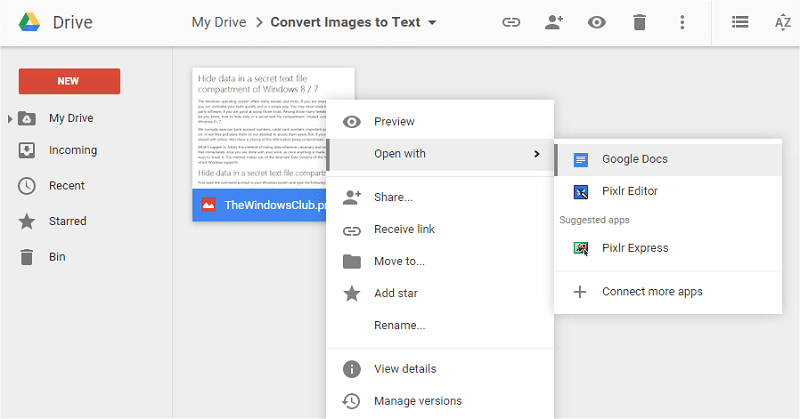
O Google Docs não é uma ferramenta de OCR, mas é mais um aplicativo gratuito baseado na web que pode ser usado para criar e editar documentos e arquivos de planilhas.
Apenas alguns usuários do Google Docs sabem que a ferramenta baseada na web inclui uma ferramenta ORC para extrair texto de qualquer imagem.
8. TopOCR
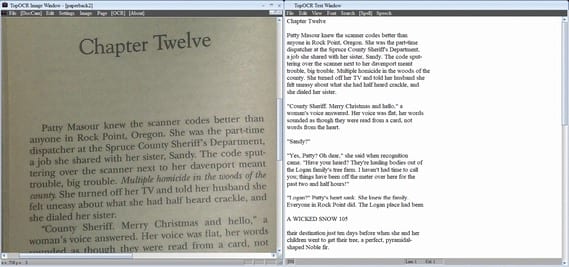
É uma ferramenta de OCR premium, mas você pode experimentá-la gratuitamente. TopOCR é um pouco diferente de todos os outros listados acima. A ferramenta funciona melhor em fotos capturadas com câmeras digitais e scanners.
Isso significa que ele pode extrair texto apenas de imagens de alta qualidade. TopOCR permite aos usuários converter os arquivos de saída nos formatos PDF, HTML, TXT e RTF.
9. ApowerPDF
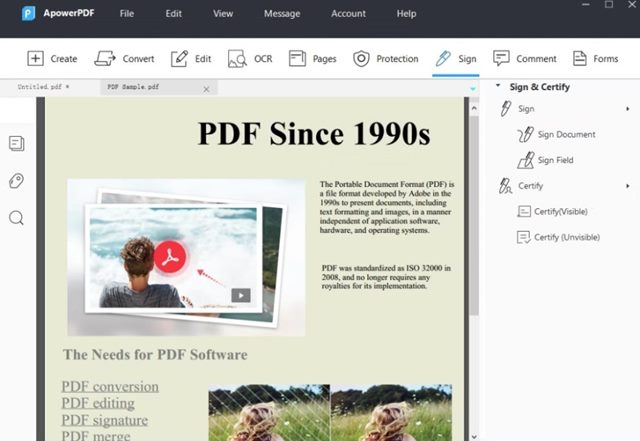
ApowerPDF é um aplicativo leitor de PDF que permite ler arquivos PDF em um PC. Também oferece uma função OCR para digitalizar arquivos PDF e convertê-los em um formato editável.
Com o ApowerPDF, você obtém uma opção de OCR dedicada que pode ser usada para capturar texto de qualquer imagem ou arquivo PDF. Comparado a outras ferramentas de OCR, o ApowerPDF possui uma interface limpa e é muito mais fácil de usar.
10. OmniPage Ultimate
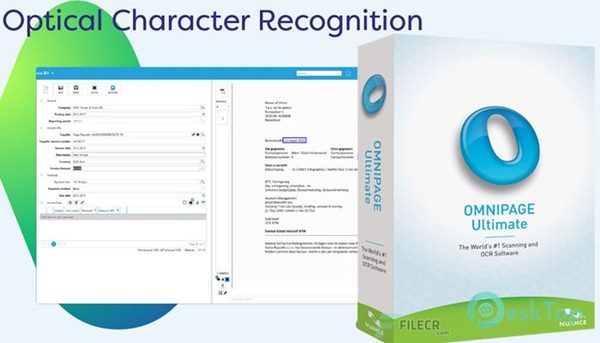
OmniPage Ultimate é um software de OCR projetado para empresas. Com o OmniPage Ultimate, você pode converter documentos e torná-los editáveis, pesquisáveis e compartilháveis para um fluxo de trabalho contínuo.
Por ser uma ferramenta premium, o OmniPage Ultimate oferece quase todos os recursos relacionados ao OCR que você possa imaginar. O serviço é conhecido por sua precisão e já é utilizado por muitas empresas confiáveis como Ford, Amazon, etc.
11. Nanonets
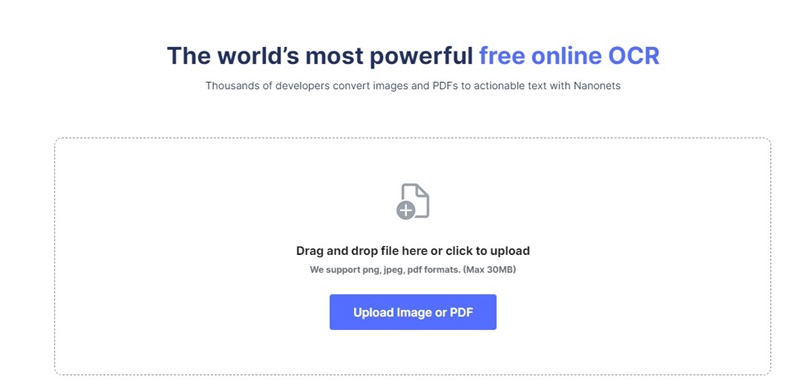
Nanonets é um programa de entrada de dados bastante impressionante que usa IA para reduzir sua carga de trabalho. Com Nanonets, você pode automatizar seu trabalho de entrada manual de dados usando os poderes da IA.
O serviço permite capturar dados de documentos facilmente. A ferramenta OCR online gratuita pode converter imagens e PDFs em textos acionáveis.
É um ótimo serviço para extrair textos de notas fiscais, carteiras de identidade, faturas, contracheques, etc.
12. LightPDF
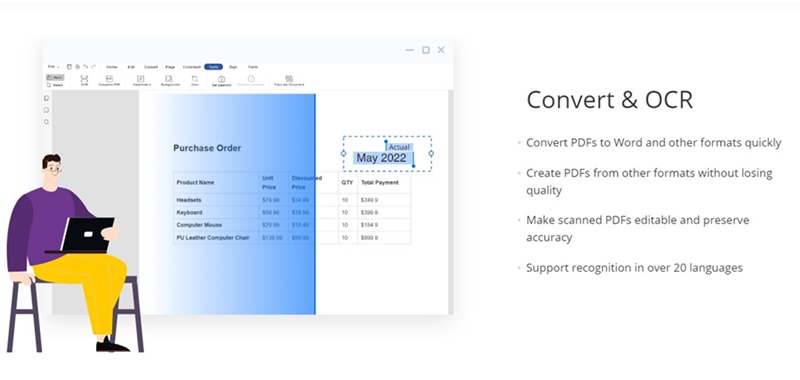
LightPDF é uma ferramenta completa de gerenciamento de PDF para Windows. Possui uma versão web completa que você pode usar para editar, anotar e preencher formulários PDF.
O aplicativo de desktop do LightPDF permite ajustar o layout do texto e da imagem e alterar as fontes e cores dos seus arquivos PDF.
A ferramenta de desktop também possui um recurso de OCR que reconhece textos de seus arquivos PDF e permite extraí-los. O recurso OCR do LightPDF pode reconhecer textos em mais de 20 idiomas.
13. Digitalização de fotos
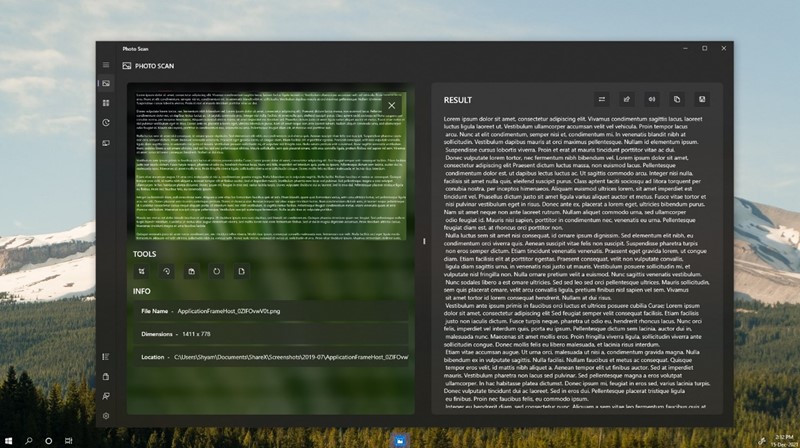
Se você deseja que uma ferramenta da Microsoft extraia texto de fotos, vá além do Photo Scan. Photo Scan é basicamente uma ferramenta do Windows que permite digitalizar/gerar um código QR com apenas alguns cliques.
Embora a ferramenta Photo Scan seja destinada à digitalização e geração de códigos QR, ela também funciona para extrair texto de fotos. A ferramenta é bastante rápida e tem um design limpo.
Portanto, se você está procurando um software de OCR descomplicado para PC, o Photo Scan pode ser a escolha perfeita para você.
14. PDF WPS
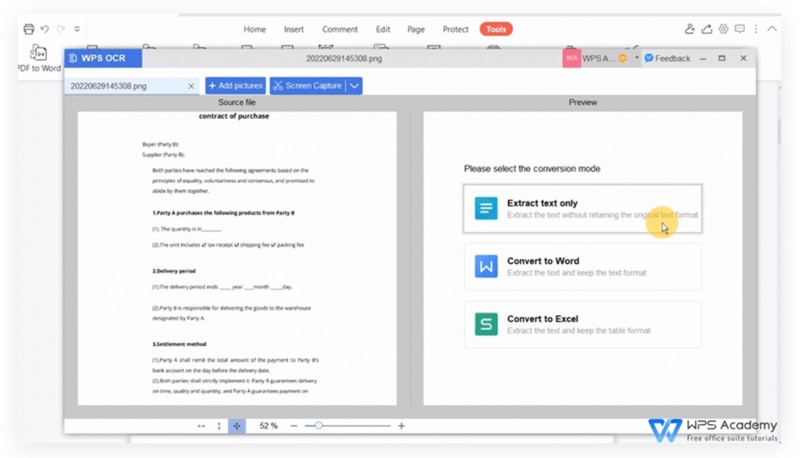
O pacote de escritório completo e editor de PDF possui recursos de OCR. Com o recurso de reconhecimento óptico de caracteres (OCR) do WPS PDF, você pode extrair facilmente textos de suas imagens.
Para obter o recurso OCR, você terá que instalar as ferramentas WPS PDF. Depois de instalado, você pode extrair facilmente textos do conteúdo importado. Após extrair os textos, você também pode converter o arquivo para Word ou Excel.
15. Cisdem PDFMaster
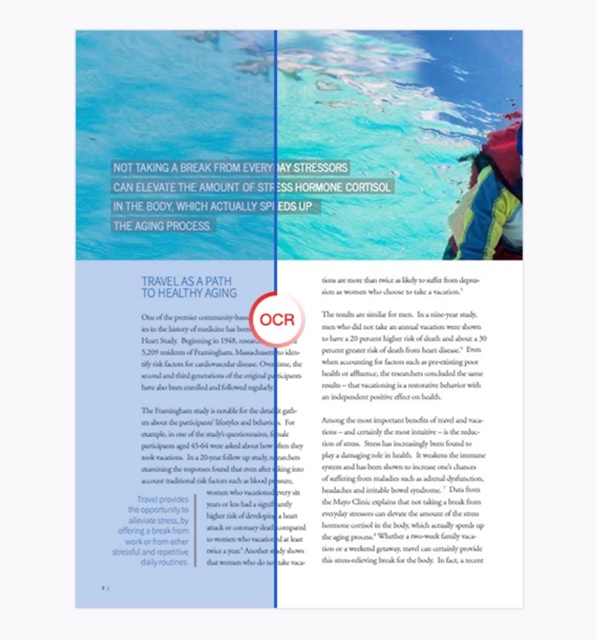
Cisdem PDFMaster é uma solução completa de software PDF que oferece todos os recursos necessários para um melhor gerenciamento de arquivos PDF. Com Cisdem PDFMaster, você pode converter, criar, editar, mesclar, dividir, compactar, criptografar e descriptografar seus arquivos PDF.
A interface do usuário do Cisdem PDFMaster é bastante limpa e intuitiva e possui software OCR dedicado. O recurso OCR do Cisdem PDFMaster pode reconhecer textos de qualquer PDF ou imagem digitalizada.
Você pode pesquisar, copiar e extrair facilmente conteúdo de texto de arquivos PDF com imagens. Além disso, a ferramenta oferece a opção de exportar as digitalizações para Word, PowerPoint, Excel, Texto, EPUB editáveis, etc.
Então, estes são alguns dos melhores softwares de OCR que você pode usar hoje. Espero que este artigo tenha ajudado você! Por favor, compartilhe com seus amigos também. Deixe-nos saber na caixa de comentários abaixo se você conhece algum outro software desse tipo.
0 Comments